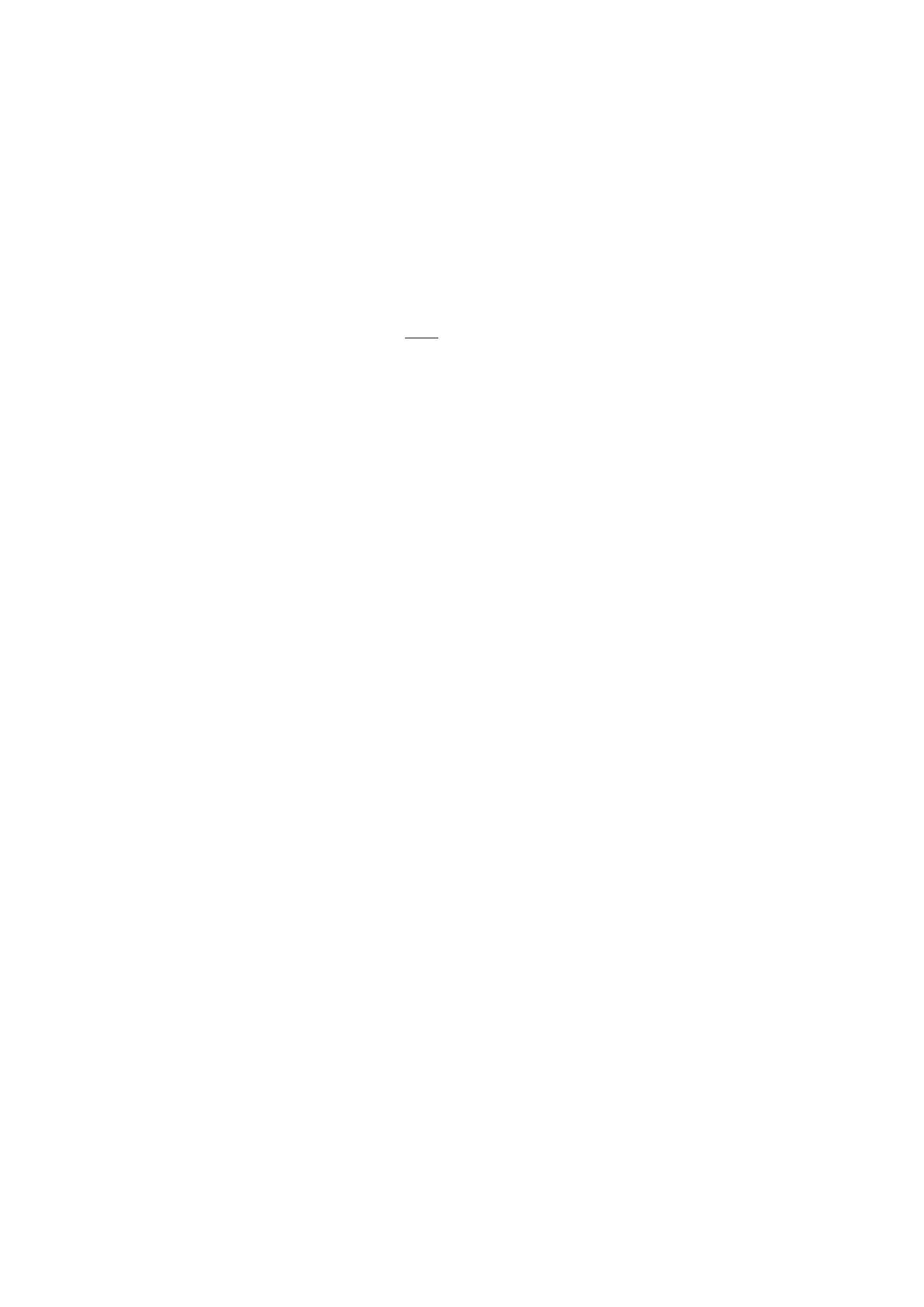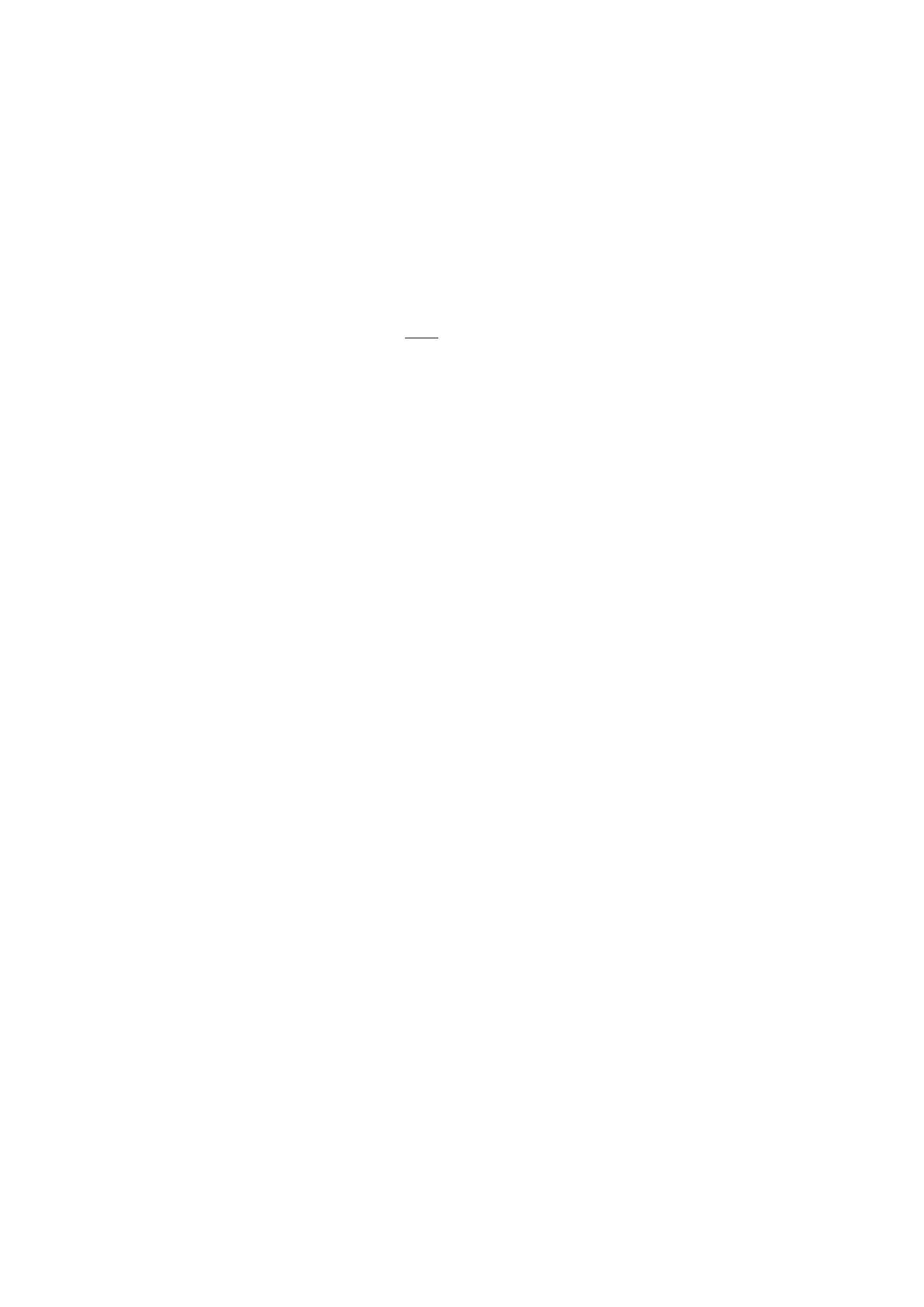
4
Die Bedienung des Telefons ........................................................................................45
Anrufen ...................................................................................................................................... 45
Identität für den aktuellen ausgehenden Anruf auswählen ...................................... 45
Audioein- und ausgabegeräte ........................................................................................ 45
Hörer ......................................................................................................................... 45
Headset .................................................................................................................... 45
Freisprechanlage .................................................................................................... 45
Freisprechanlage und Hörer oder Headset ...................................................... 45
Anwendung verschiedener Wählmethoden ................................................................. 46
Automatisches Wählen ......................................................................................... 46
Erneut wählen .......................................................................................................... 46
Nummer von Anrufliste (verpasste, empfangene, gewählte Anrufe) anrufen 46
Nummer aus Telefonbuch anrufen ......................................................................46
Auf virtuelle Taste gelegte Nebenstelle anrufen ..............................................46
Kurzwahl ................................................................................................................... 47
Notrufnummer anrufen ........................................................................................... 47
Rückruf bei Besetzt ................................................................................................ 48
Nummernergänzung (Nummer vorschlagen) ...................................................49
Anrufe annehmen ....................................................................................................................49
Mit verschiedenen Audioein- und -ausgabegeräten ................................................49
Anrufe automatisch annehmen ....................................................................................... 49
Anruf heranholen ................................................................................................................ 50
Anklopfen ............................................................................................................................. 51
Im Gespräch ............................................................................................................................. 52
Halten ................................................................................................................................... 52
Einen Anruf halten .................................................................................................. 52
Gleichzeitig mehrere Anrufe halten ................................................................... 53
Konferenz ............................................................................................................................. 54
Konferenz einleiten .................................................................................................54
Navigieren auf dem Konferenz-Bildschirm ........................................................ 54
Zwiegespräch mit einem Teilnehmer .................................................................. 55
Einen Teilnehmer auf Halten setzen ................................................................... 55
Verbindung mit einem Konferenzteilnehmer beenden .................................... 55
Der Konferenz einen weiteren Teilnehmer hinzufügen ................................... 55
Konferenz auf Halten setzen ................................................................................56
Konferenz beenden ................................................................................................ 56
Anrufweiterleitung .............................................................................................................. 56
Weiterleitung mit Ankündigung ........................................................................... 56
Weiterleitung ohne Ankündigung ......................................................................56
Anruf beenden .......................................................................................................................... 57